Dodajanje naravnih elementov v tvojo arhitekturno sceno lahko bistveno izboljša splošni vtis. Še posebej drevesa dodajajo tvojemu projektu življenje in naravnost. V tem vadniku se boš korak za korakom naučil, kako uvoziti drevesa v Unity, ne da bi za to zapravila denar. Pri tem bomo preiskali trgovino z vsebinami in uporabili brezplačen paket SpeedTree. Pojdimo takoj!
Najpomembnejša spoznanja
- Lahko brezplačno uvoziš drevesa prek trgovine z vsebinami ali SpeedTree.
- Uporaba različnih nivojev podrobnosti (LOD) za modele pomaga optimizirati zmogljivost.
- Delo v več pogledih olajša natančno postavitev objektov.
Navodila po korakih
1. Začnite z oblikovanjem scene
Najprej odpri Unity in naloži svojo sceno, ki jo želiš izboljšati. Da bi dodali več narave, želimo tukaj dodati drevo.
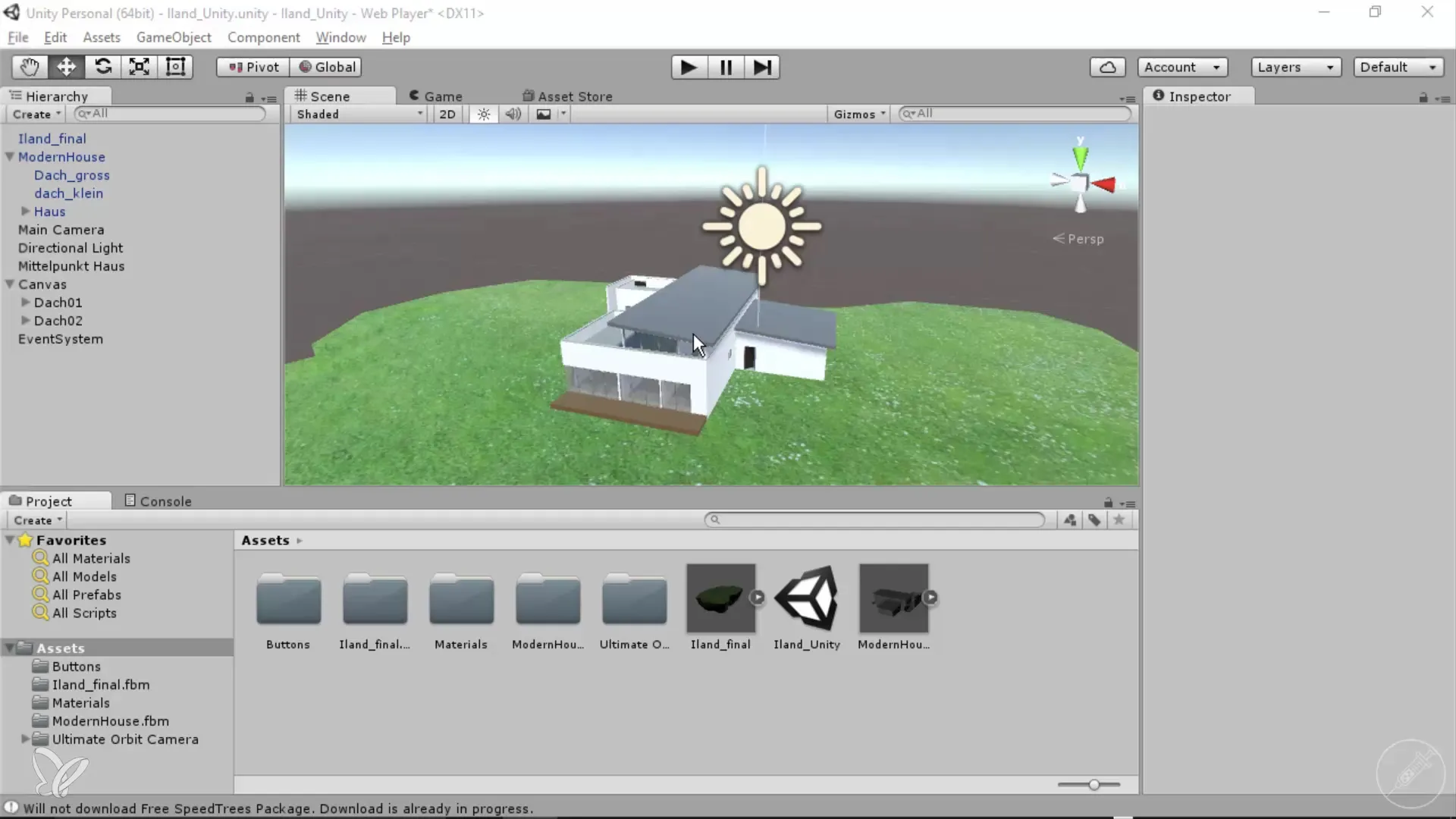
2. Preišči trgovino z vsebinami
Pojdi v trgovino z vsebinami Unity. Klikni na trgovino in tam poišči "Trees" ali "drevo". To ti omogoča, da preiščeš široko izbiro 3D modelov dreves.
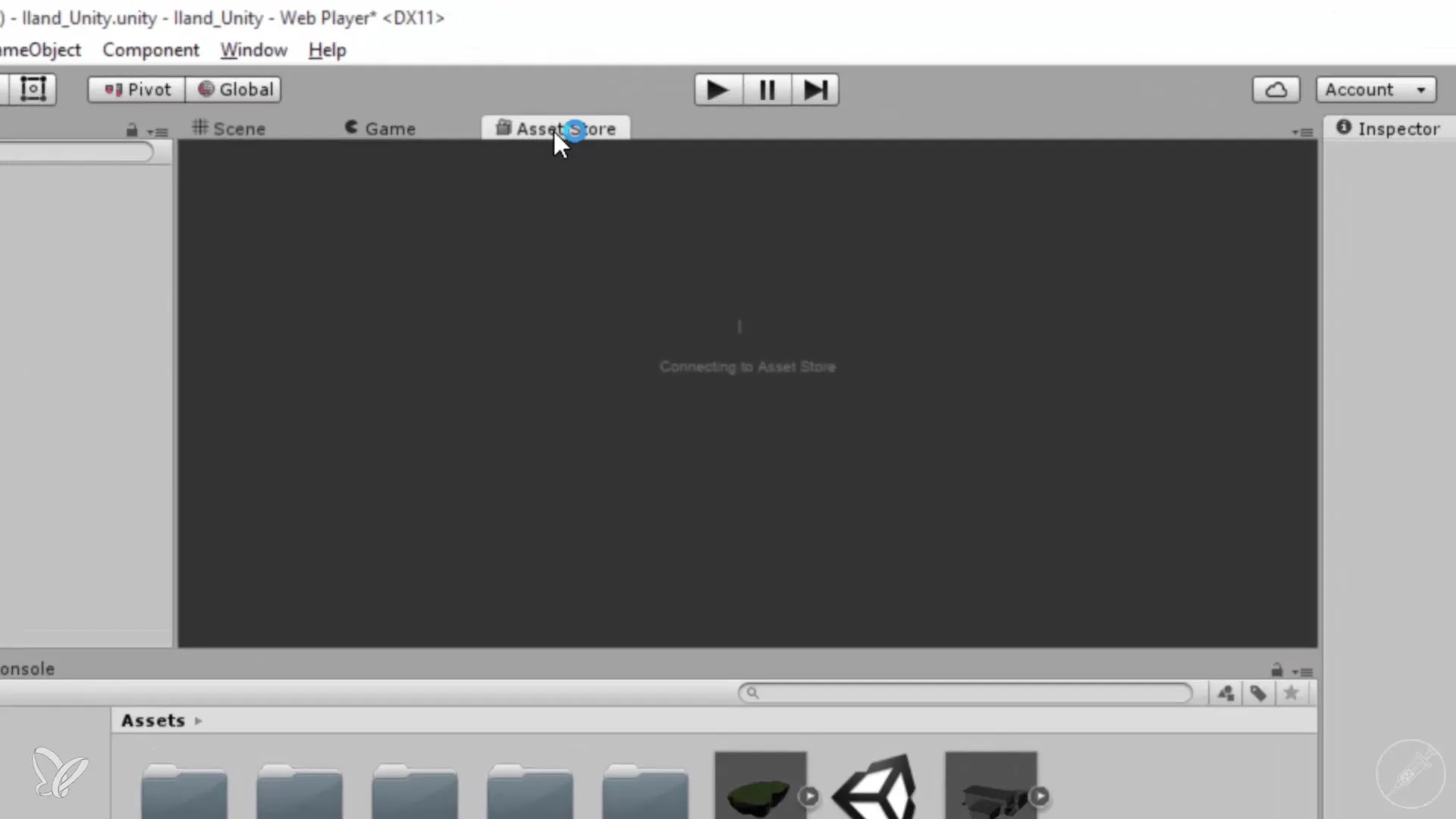
3. Izbira primernega modela
Namesto da bi porabil denar za drevo, poglejmo brezplačne možnosti, ki jih nudi trgovina z vsebinami. Lahko najdeš veliko možnosti, ki ne stanejo nič.
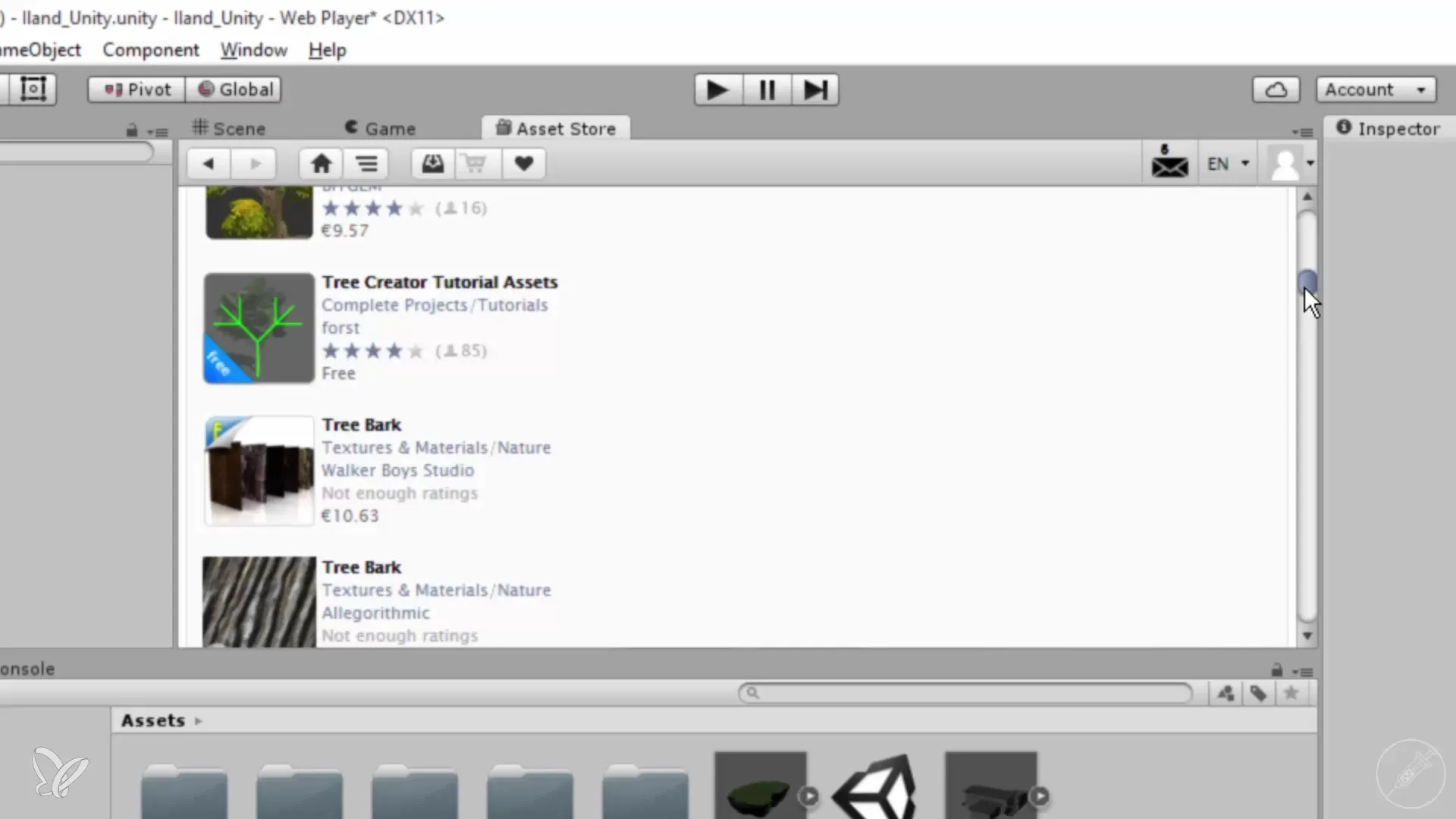
4. Uporabi SpeedTree
SpeedTree ponuja brezplačen paket s tremi različnimi drevesi, da začneš. Klikni na "Uvozi", da naložiš ta paket v svoj projekt.
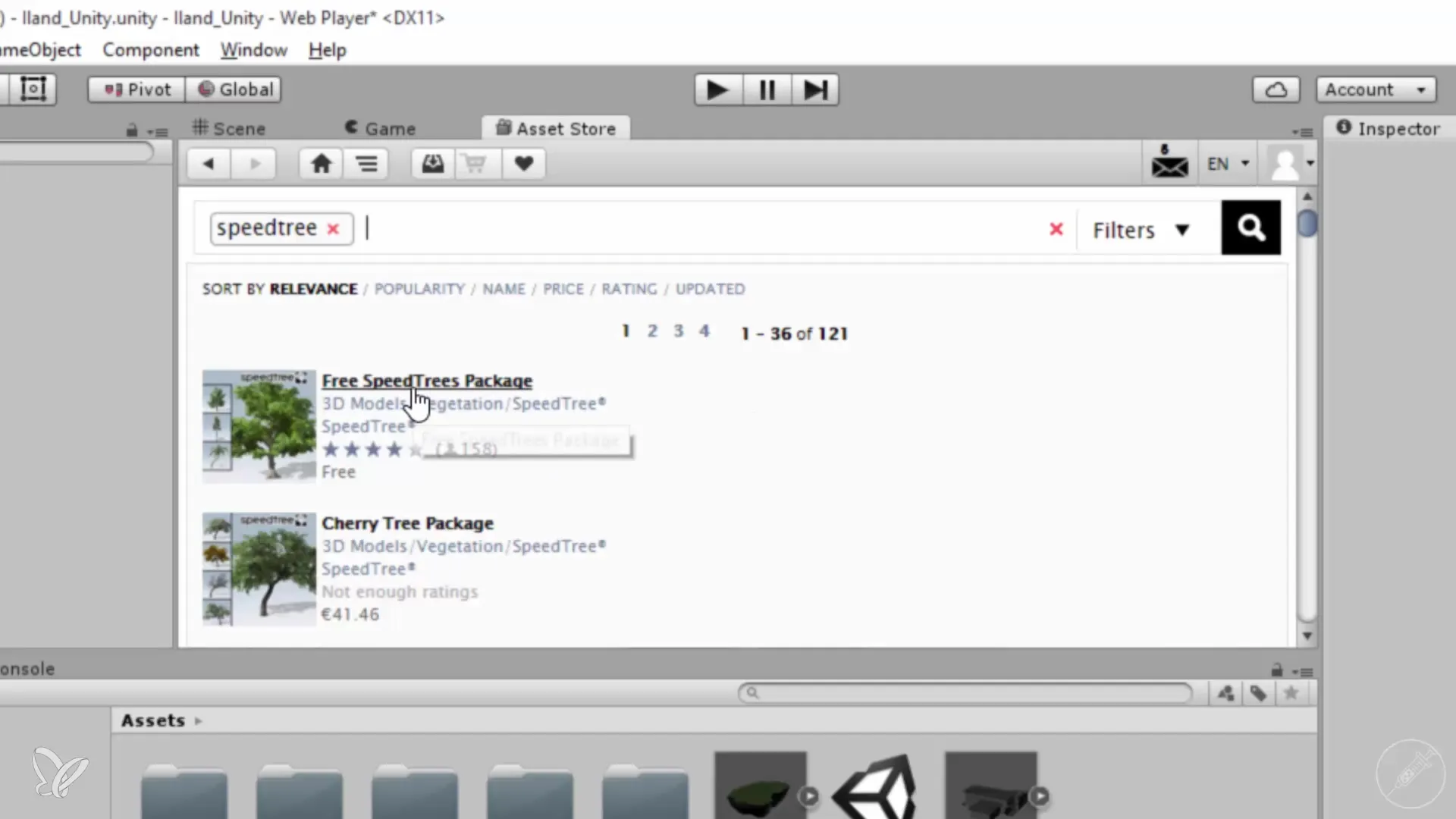
5. Začni postopek uvoza
Potem ko si izbral paket, se odpre dialog za uvoz. Preveri, ali so vse možnosti aktivirane, preden klikneš "Uvozi". Ta postopek lahko traja nekaj časa.
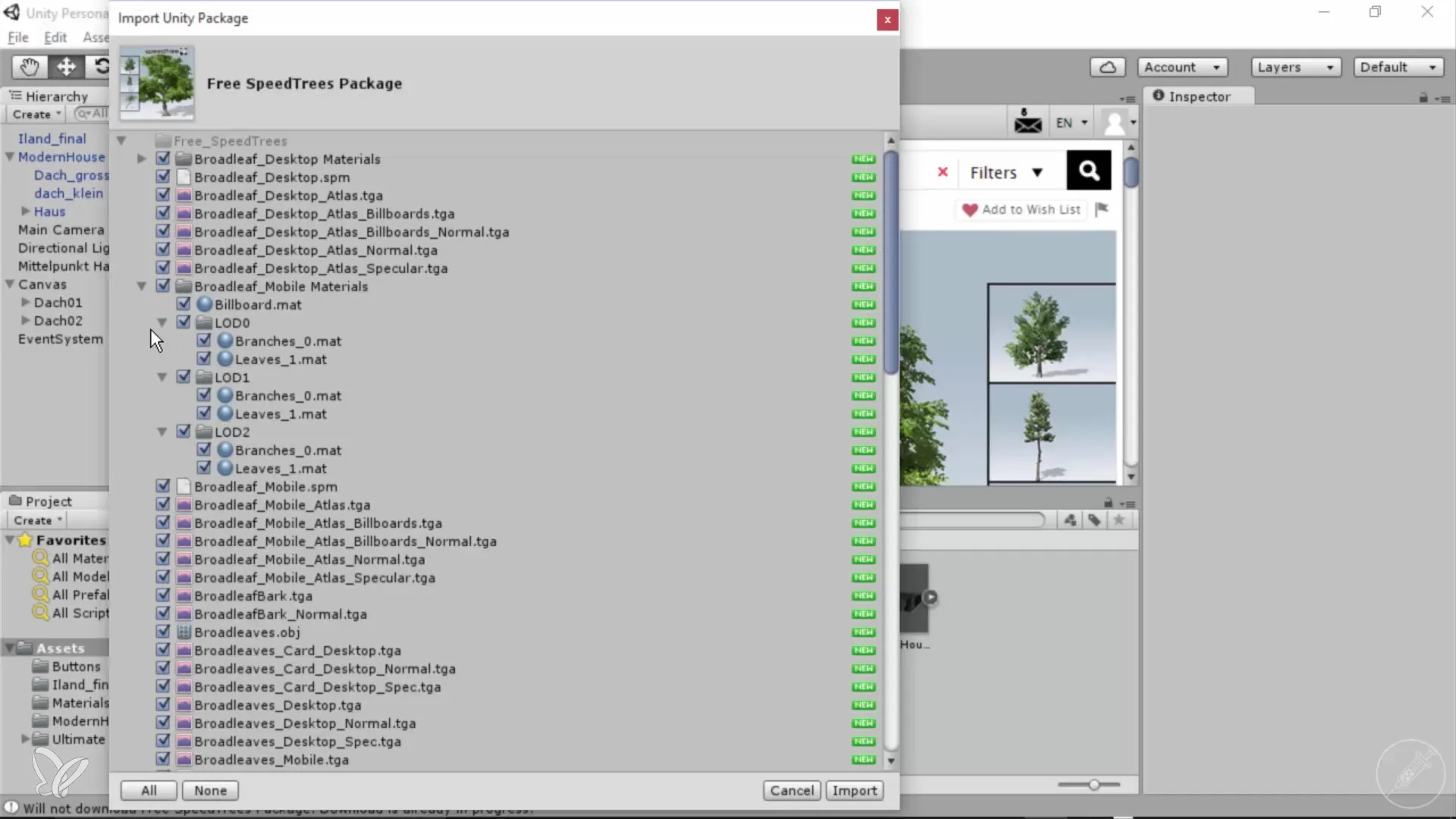
6. Najdi drevesa
Ko je uvoz končan, najdeš drevesa v mapi Assets. Različni modeli in teksture so zdaj na voljo. Poišči modele dreves, ki jih želiš uporabiti.
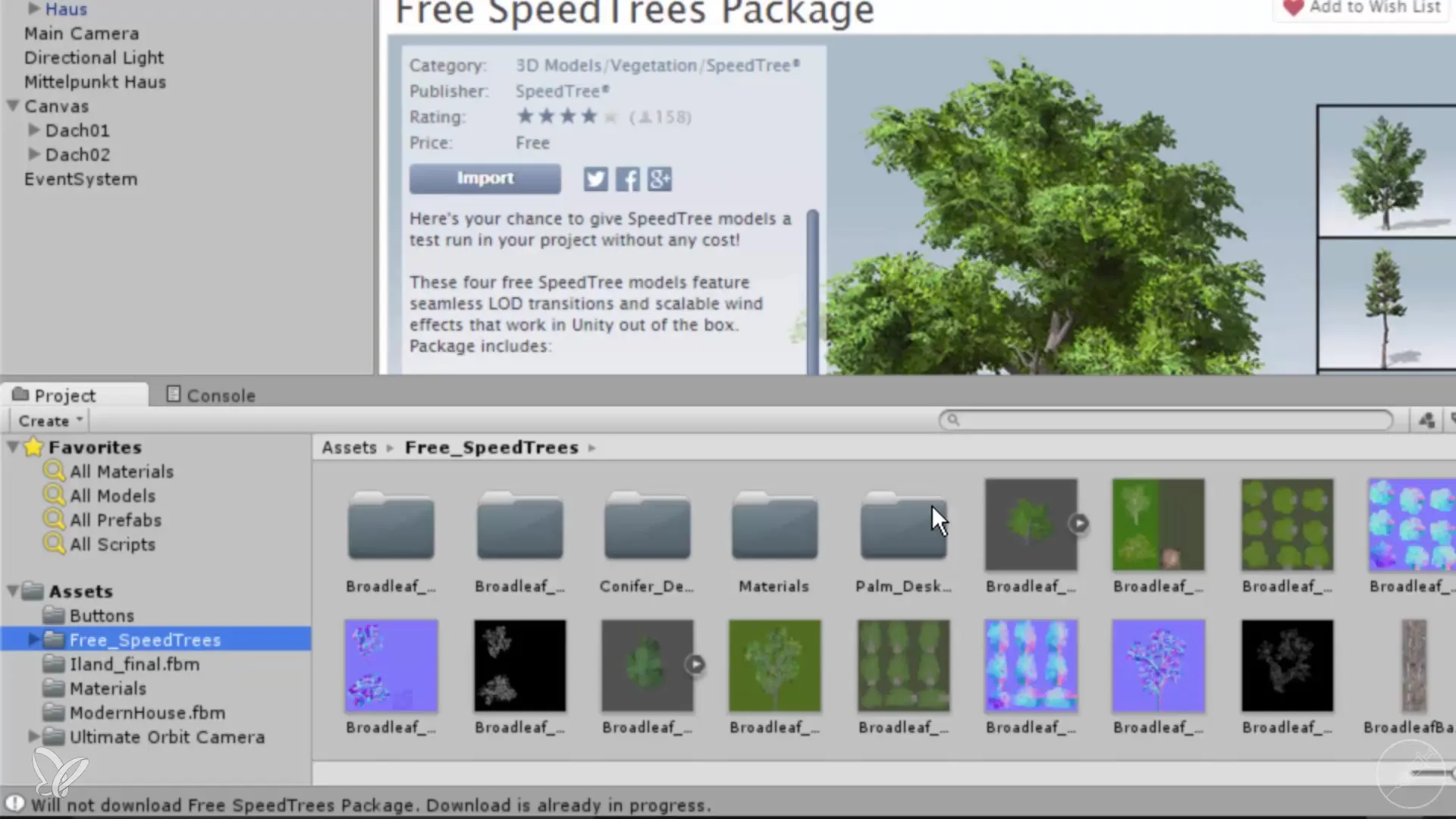
7. Prevedi drevo v sceno
Izberi prvo drevo in ga povleci v sceno. Prilagoditve lahko izvedeš neposredno v inspektorju, da spremeniš velikost in položaj drevesa.
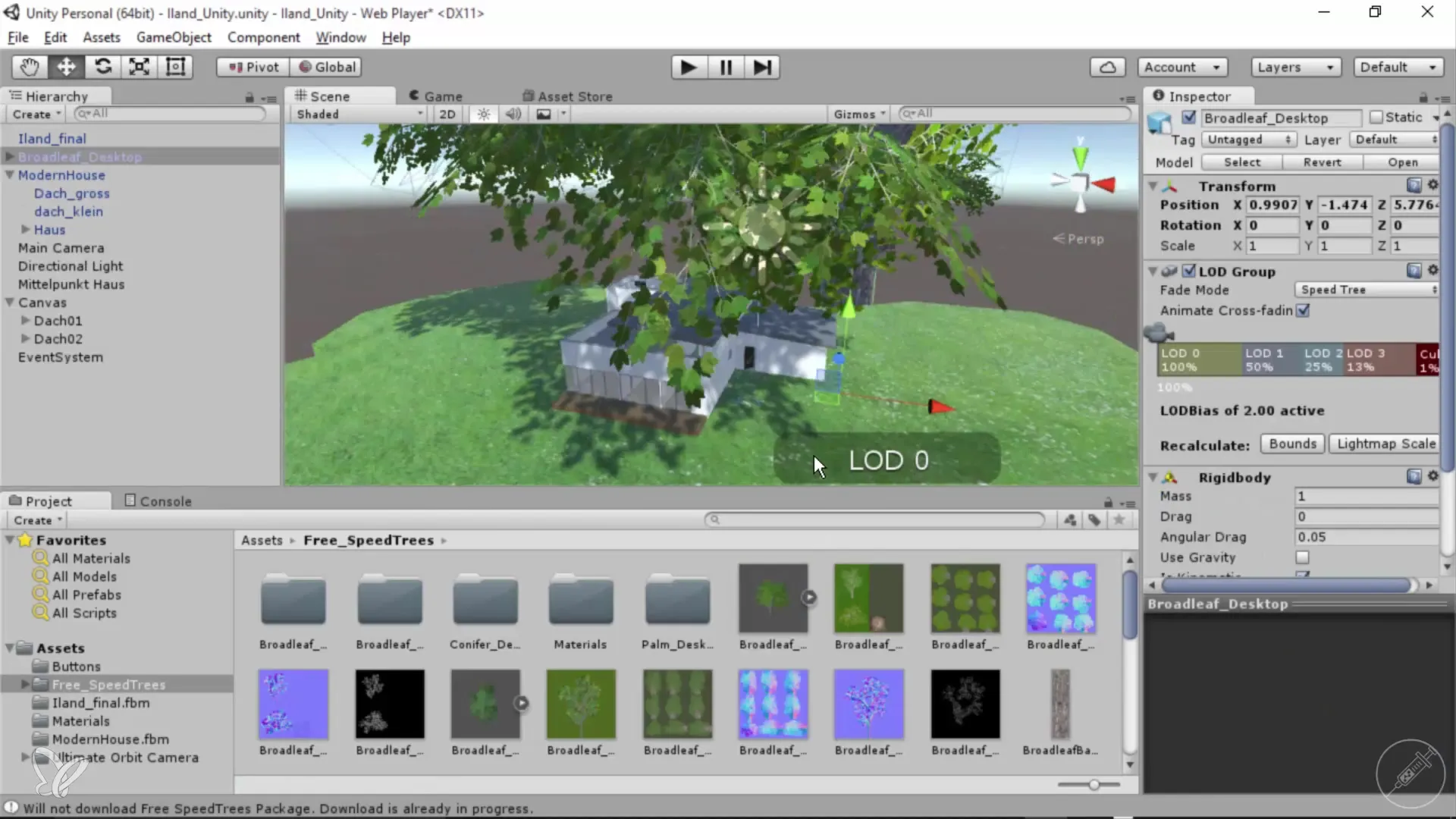
8. Prilagodi velikost
Najprej zmanjšaj drevo, da deluje sorazmerno s preostalo sceno. Povečaj ga na primer na vrednost 0.05 za X, Y in Z.
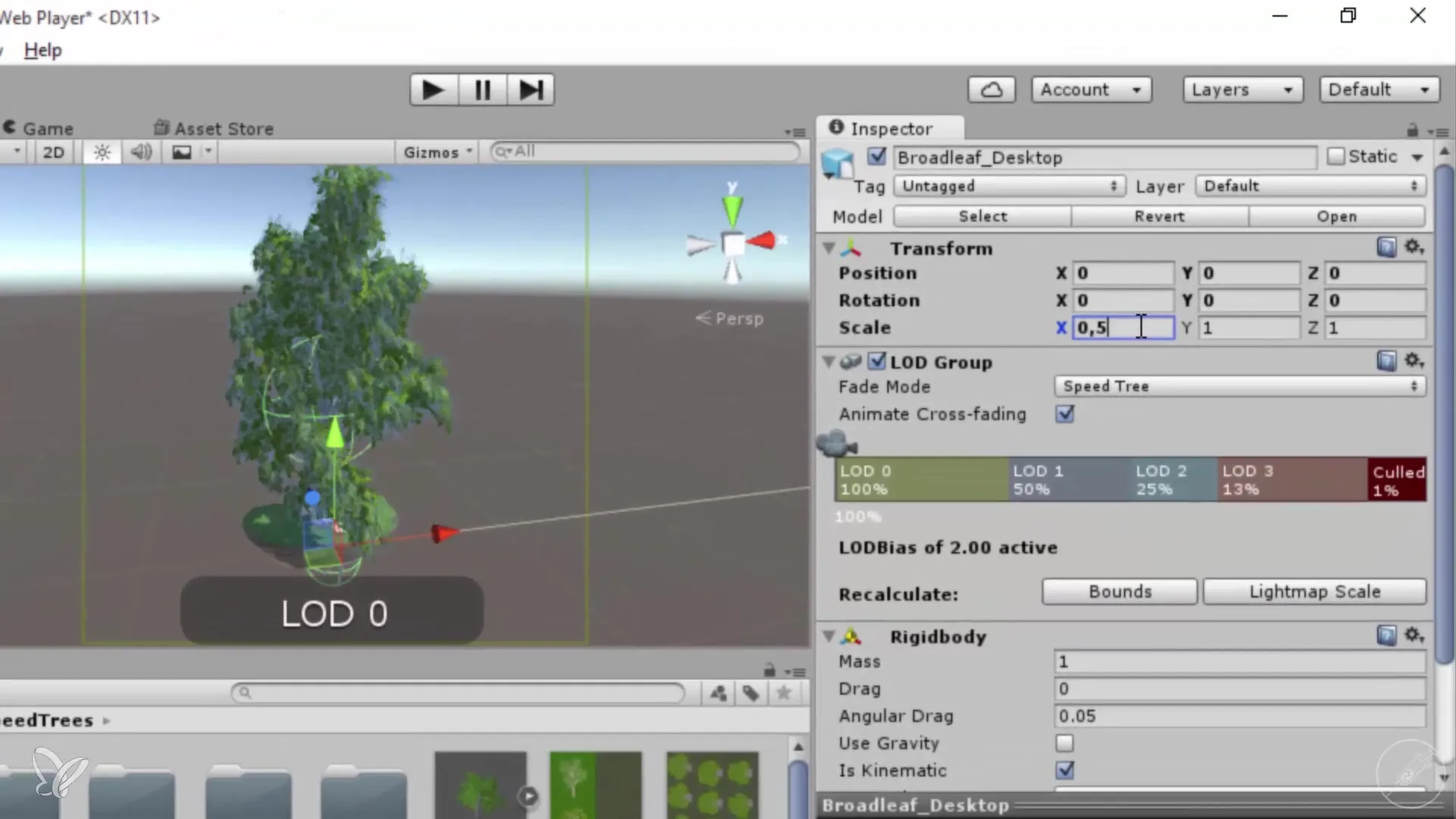
9. Optimiziraj perspektivni pogled
Da bi določil natančno pozicijo drevesa, preklopi na 2D pogled. To ti bo olajšalo iskanje prave postavitve drevesa.
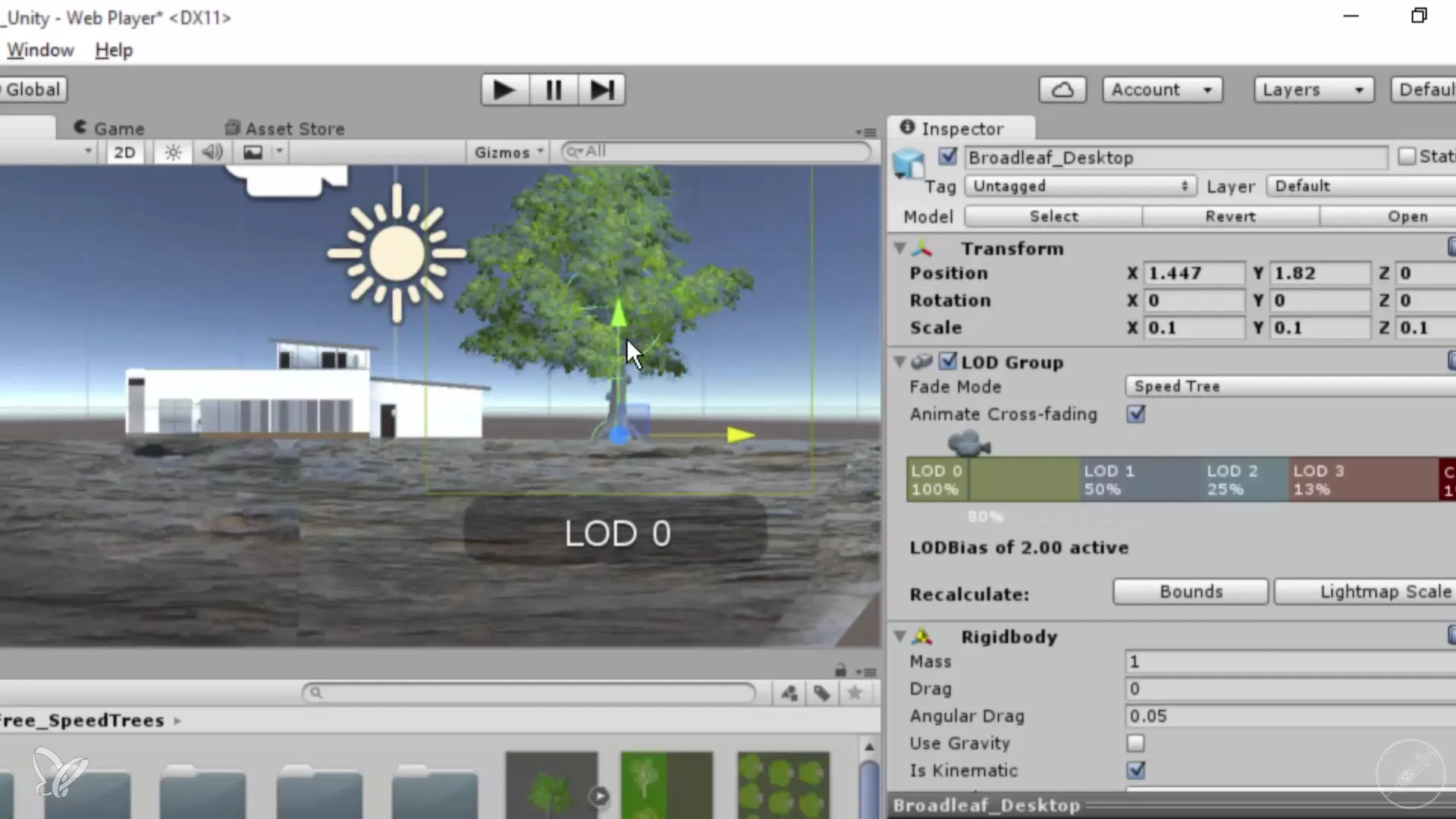
10. Naredi nadaljnje prilagoditve
Optimalne prilagoditve velikosti in položaja drevesa so pomembne za dosego realističnega videza. Poskrbi, da korenine niso preveč vidne.
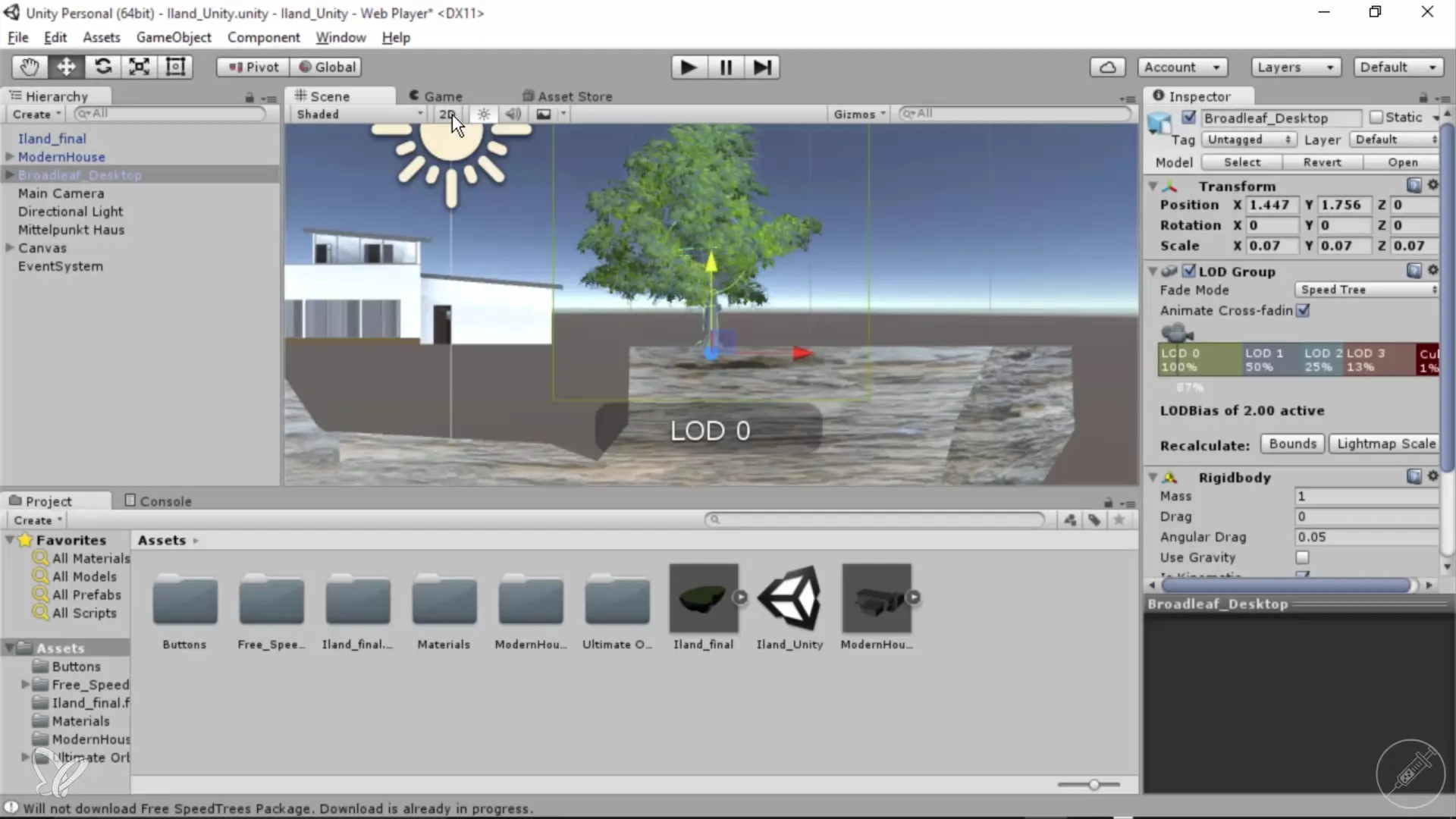
11. Animiraj drevo
SpeedTree že ponuja animacije za tvoje drevesa. Da jih aktiviraš, pa boš moral izvesti dodatne korake in morda prenesti še en vtičnik.
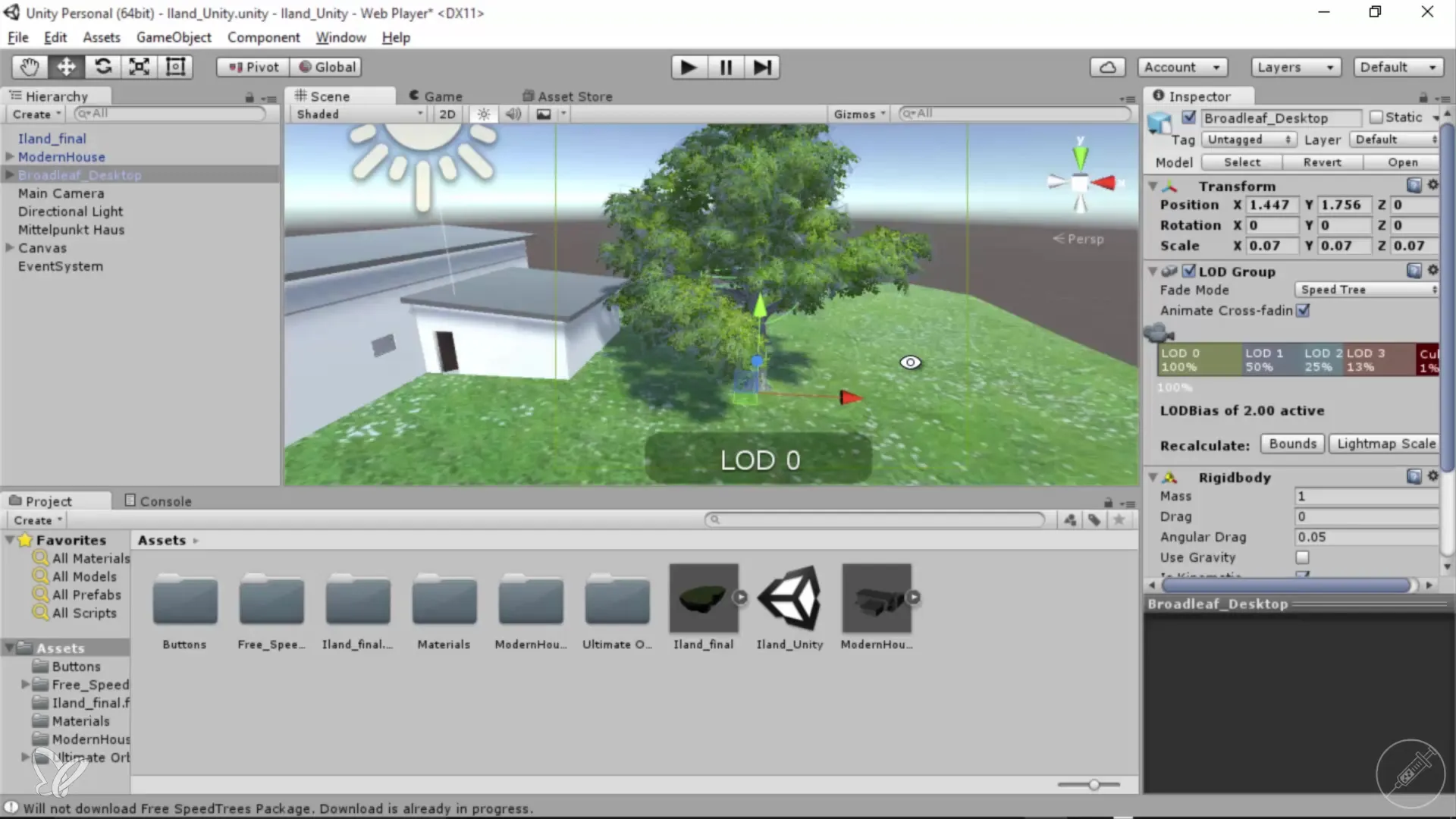
Sklep - 360° arhitekturni pogledi: Uvoz drevesa z Unity in Cinema 4D
Uvoz dreves v Unity je enostaven, a učinkovit korak za izboljšanje tvoje arhitekturne vizualizacije. S paketom SpeedTree lahko cenovno dostopno dodaš kakovostne naravne vire. S prilagajanjem velikosti dreves in delom z različnimi pogledi bo tvoj projekt ne le privlačnejši, ampak tudi bolj profesionalen.
Pogosto zastavljena vprašanja
Kako lahko dostopam do trgovine z vsebinami Unity?Do trgovine z vsebinami lahko dostopaš neposredno v Unity prek menijske vrstice ali prek spletne strani.
Ali lahko ustvarim tudi lastna drevesa?Da, SpeedTree omogoča možnost, da ustvariš in oblikuješ lastna drevesa.
So drevesa SpeedTree kakovostna?Da, SpeedTree ponuja visokokakovostne modele, ki se pogosto uporabljajo v profesionalnih projektih.


